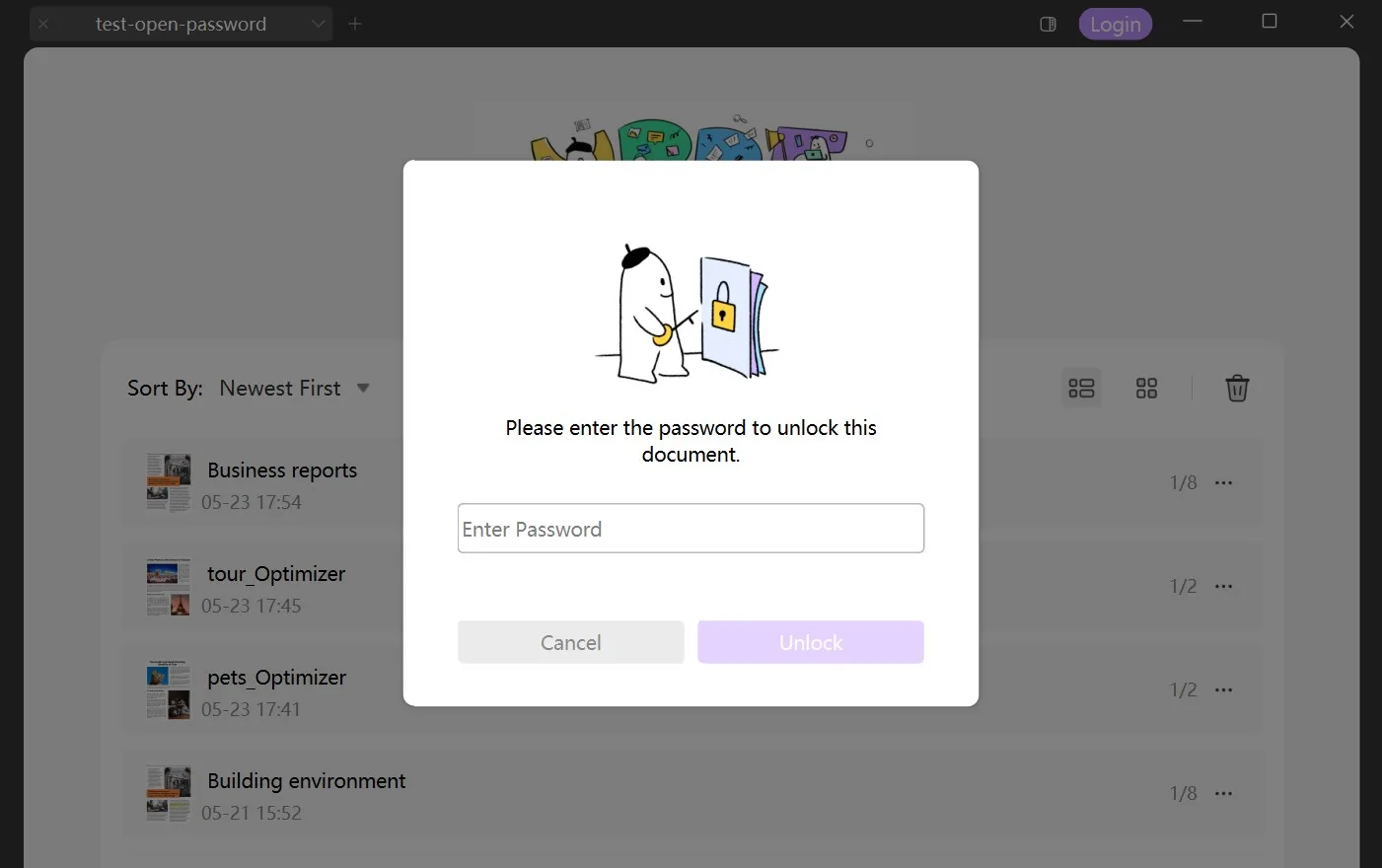La protección con contraseña y la seguridad del contenido son de vital importancia en el mundo actual, donde todo el contenido se comparte principalmente en forma de documentos PDF. Por lo tanto, es obvio que trataremos con archivos PDF protegidos por contraseña. A veces puede que necesitemos abrir PDF protegidos con contraseña archivos. En estos casos, es importante elegir la herramienta PDF adecuada para abrir un PDF protegido con contraseña. Este artículo destaca 3 formas de abrir documentos PDF bloqueados. Para empezar con la conclusión, UPDF es la mejor opción para ayudarte y puedes probarla ahora.
Otras comparativas relacionadas: revistas PDF gratis – mejor conversor PDF a epub – mejor editor PDF gratuito
Situaciones en las que Necesitas Abrir un PDF Protegido con Contraseña
Hay muchas situaciones en las que puedes necesitar abrir documentos PDF protegidos por contraseña. Pueden surgir durante tu trabajo diario, mientras lees la documentación de tu empresa.
A continuación se indican algunas situaciones que pueden requerir que abras un PDF encriptado –
- A menudo tus empleados pueden compartir contigo un documento PDF protegido con contraseña. Esto es estupendo desde el punto de vista de la seguridad del contenido, especialmente para documentos confidenciales y papeleo. La protección con contraseña también es imprescindible cuando se comparten pruebas de identidad e información personal importante.
- Si estás en el mundo académico de la enseñanza y tus alumnos entregan sus tareas en forma de documentos PDF, lo ideal es que pidas a los alumnos que apliquen la protección por contraseña a sus tareas en PDF. Esto elimina la posibilidad de que otros estudiantes copien la tarea y garantiza que los estudiantes reciban una recompensa justa.
- Cuando se trata de documentación relacionada con patentes, si un documento PDF cae en las manos equivocadas, se puede robar la propiedad intelectual de una empresa. Sin embargo, si el archivo PDF está protegido con una contraseña, hay muy pocas posibilidades de que alguien no autorizado pueda abrir el archivo y leer su contenido.
En todas las situaciones anteriores, necesitas una forma fácil de abrir documentos PDF protegidos con contraseña.
Forma 1. Cómo abrir un PDF protegido con contraseña
UPDF es la herramienta perfecta para ti si quieres abrir un PDF bloqueado. Es un software todo en uno de calidad industrial que permite a los usuarios abrir, ver, anotar, editar, convertir, hacer OCR, organizar, compartir y proteger PDFs. Te permite editar casi todos los aspectos de un documento PDF. La herramienta es fácil de usar. Es extremadamente rica en funciones y tiene un gran rendimiento, lo que la hace ideal para flujos de trabajo PDF pesados.
UPDF está disponible en Mac, Windows, iOS y Android. El software no requiere apenas formación. Los usuarios pueden editar el texto e incluso las imágenes de los documentos PDF con sólo unos clics. El programa también te permite bloquear la edición de un archivo PDF con una contraseña.
Abrir un PDF protegido con contraseña con UPDF es extremadamente sencillo. Puedes seguir las siguientes instrucciones.
Paso 1. Haz clic en el botón “Abrir archivo
Primero, descarga e instala el software UPDF en tu sistema.
Descargar gratis
Inicia la herramienta UPDF para ver la pantalla de inicio que te permite abrir archivos PDF. Puedes arrastrar o soltar un archivo PDF en la consola de inicio o simplemente hacer clic en el botón “Abrir archivo”.
Paso 2. Abrir un PDF protegido con contraseña
Hay dos tipos de documentos PDF protegidos:
- Primer tipo: Documento PDF protegido con una Contraseña de Permisos.
Si tu documento PDF está protegido con una Contraseña de Permisos, puedes abrirlo en UPDF sin introducir ninguna contraseña. Puedes abrir, ver y anotar directamente el documento PDF protegido. Sin embargo, si quieres hacer cambios en el documento, tendrás que introducir la contraseña cuando intentes editar el texto.
- Segundo tipo: Documento PDF protegido con una Contraseña Abierta.
Si estás intentando abrir un PDF protegido con una Contraseña Abierta, UPDF lo detectará automáticamente y te pedirá que introduzcas la contraseña. Ahora puedes introducir la contraseña para acceder a tu PDF.
¡Ya está! Abrir un PDF protegido con contraseña es muy sencillo.
Descargar gratis
Más sobre este software:
UPDF también te permite proteger PDFs con contraseñas, incluyendo contraseñas de apertura y contraseñas de permisos. Si necesitas bloquear PDF, también puedes utilizarlo para proteger tu archivo PDF.
Comprobar todos los permisos del PDF protegido (Opcional)
UPDF también te permite comprobar los permisos de los PDF bloqueados. Para ello, puedes tocar en la opción “Propiedades de seguridad”.
Entonces verás todos los permisos de este archivo PDF en la pestaña Seguridad. También puedes ir a la opción de permisos para cambiar los permisos de seguridad.
Eliminar la contraseña del archivo PDF protegido (Opcional)
Si crees que la contraseña es innecesaria, puedes optar por eliminarla cuando la conozcas. Para eliminar la contraseña con UPDF, puedes hacer clic en la opción “Eliminar seguridad”.
A continuación, en la ventana emergente, haz clic en el botón “Eliminar” y guarda el archivo modificado. Si no has descargado UPDF, puedes descargarlo primero desde el botón de abajo.
Descarga gratuita
Camino 2. Cómo abrir PDF sin contraseña
Veamos ahora cómo abrir un PDF sin contraseña. Esto implica dos pasos –
- Primero, utiliza una herramienta de eliminación de contraseñas (como aJoysoft Eliminador de Contraseñas PDF) para eliminar la protección por contraseña del archivo PDF.
- En segundo lugar, abre el archivo con un lector de PDF de alta calidad como UPDF
Sigue las siguientes instrucciones para eliminar la contraseña del archivo PDF con aJoysoft –
Paso 1. Importar archivos a aJoysoft
Descarga e instala el eliminador de contraseñas PDF de aJoysoft. Inicia el software en tu sistema.
Haz clic en “Añadir archivos” para importar tu documento PDF. También puedes importar varios archivos PDF.
Paso 2. Eliminar la protección de un PDF
Si tu PDF tiene una contraseña de permisos, puedes hacer clic directamente en el botón “Eliminar contraseña” y este software te ayudará a eliminar la contraseña del PDF directamente.
Si tu PDF tiene una contraseña abierta, haz clic en el icono del candado, introduce la contraseña y haz clic en “Eliminar contraseña”. Esto eliminará todas las restricciones del archivo PDF.
Paso 3. Abre el PDF protegido y comienza a editarlo
De esta forma, es posible abrir un PDF sin contraseña. Ahora puedes abrir, editar, copiar e imprimir el contenido del documento PDF sin necesidad de introducir una contraseña.
Si tienes UPDF instalado en tu ordenador, tal vez quieras establecerlo como visor de PDF predeterminado. Si lo haces, haz clic en el archivo PDF y se abrirá en UPDF directamente. Si no, tienes que hacer clic con el botón derecho en el archivo PDF y elegir “Abrir con” > “UPDF”. Ahora puedes utilizarlo para editar el archivo PDF protegido o anotarlo, convertirlo, hacerle OCR y organizarlo.
Descargar gratis
Camino 3. Cómo abrir en línea un PDF protegido con contraseña
También es importante tener en cuenta que puedes abrir PDFs protegidos con contraseña online utilizando varias herramientas disponibles online. Antes de introducir las instrucciones, debes comprender que las herramientas online no prometen ofrecerte un rendimiento estable debido a la situación de Internet. Puedes seguir los siguientes pasos para conseguirlo.
Paso 1. Busca una Herramienta Online
En primer lugar, tienes que buscar en Google una herramienta online adecuada que te permita abrir PDF protegidos.
Paso 2. Carga e introduce la contraseña
Ve a la herramienta online “Desbloquear PDF” en tu navegador. Haz clic en el botón “Cargar” o arrastra y suelta tu documento PDF en la herramienta online.
Ahora tendrás que introducir la contraseña si el archivo tiene una contraseña abierta, y hacer clic en ‘Desbloquear PDF’. Se iniciará el proceso de desencriptación.
Paso 3. Descargar y abrir el PDF sin contraseña
Ahora puedes descargar el archivo una vez completado el proceso. Después de descargar el archivo PDF, seguirás necesitando un lector de PDF para abrirlo. UPDF sigue siendo tu primera opción para hacerlo. No sólo puedes abrir el archivo PDF, sino que también puedes realizar cualquier cambio en el archivo PDF con él.
Preguntas frecuentes sobre la apertura de archivos protegidos con contraseña
¿Se puede abrir un archivo protegido con contraseña sin contraseña?
Si no conoces la contraseña, no hay forma de acceder al documento sin utilizar una herramienta de recuperación de contraseñas como aJoysoft. Pero si conoces la contraseña, puedes desbloquear el PDF con UPDF y luego eliminar la contraseña para que el documento ya no requiera una contraseña de apertura.
¿Cómo abro un PDF protegido en Internet?
Existen algunas soluciones en línea que puedes utilizar para desbloquear un PDF protegido con contraseña. Sin embargo, sólo puedes eliminar la contraseña de permisos con herramientas online. No es estable, ya que tienes que depender de la situación de Internet. Además, debes ser consciente de la seguridad de los datos y elegir sólo una herramienta que elimine el archivo después de descifrarlo. Elegir una herramienta offline como aJoysoft será más seguro y estable.
¿Por qué no puedo abrir un archivo protegido?
PDF estándar, por ejemplo, Norma ISO 32004, se preocupa más por la seguridad de los documentos PDF. Puede que no puedas abrir el PDF porque no tienes la contraseña utilizada para proteger el documento. A veces puedes abrir un archivo protegido, pero descubres que no puedes modificarlo de ninguna manera. En este caso, el creador o propietario del documento ha establecido una contraseña restringida.
¿Por qué el PDF está en Vista Protegida?
La Vista Protegida es una función que pretende añadir una capa adicional de seguridad a un documento PDF para proteger tu ordenador del malware que pueda haber en el documento. Por eso puede que veas un documento como en “Vista Protegida” si lo has descargado de Internet o si Windows detecta que el archivo está dañado de alguna forma. Puedes intentar utilizar aJoysoft para desbloquearlo y volver a abrirlo.
Conclusión
Muchas herramientas editoras de PDF online y offline pueden ayudarte a abrir documentos PDF protegidos. Sin embargo, es importante elegir la mejor herramienta PDF tanto desde el punto de vista de la seguridad como de la asequibilidad. Las herramientas online no suelen considerarse muy seguras porque implican subir un archivo PDF al almacenamiento en la nube. No siempre es posible rastrear si el archivo no se está utilizando indebidamente.
UPDF es un software seguro y de alta calidad porque los archivos sólo permanecen en tu escritorio. Además, la herramienta es muy rentable, sin cargos ocultos. Esto la convierte en la herramienta ideal para abrir archivos PDF protegidos con contraseña. Descarga UPDF hoy para probarlo.
Araceli Molina
Editora jefe 6mejores.com. Mi misión es ayudarte a descubrir los mejores productos y servicios para una vida más fácil y productiva. Más de 15 años de experiencia en marketing digital y publicaciones online. Me apasiona el fitness, la tecnología, la naturaleza y los animales.